Table des matières
Ajouter une écriture comptable
La création des écritures comptables peut se dérouler de trois façons :
- par la comptabilisation du document source – p.ex. à l’aide d’un schéma comptable ou bien à l’aide du compte de contrepartie si une telle option est disponible pour le document donné. Il en résulte la génération de l’écriture comptable (du document d’ordre de comptabilisation). Vous trouverez la description de cette fonctionnalité dans la catégorie Comptabilisation des documents.
- par l’ajout manuel de l’écriture dans le Grand livre (liste des écritures) – dans ce cas-là, l’utilisateur saisit l’écriture comptable sur la liste des écritures et ensuite il définit manuellement ses paramètres
- automatiquement – le système génère automatiquement une écriture comptable, par exemple, une écriture de contre-passation (lors de la suppression de l’écriture comptable validée), l’écriture définitive de compensation (qui rattache les écritures saisies dans deux comptes lettrables différents)
Pour ajouter manuellement une écriture comptable, il faut cliquer sur le bouton [Ajouter] situé dans le groupe de boutons Liste à partir de la Comptabilité → Liste des écritures. Le formulaire de l’écriture comptable s’affiche.
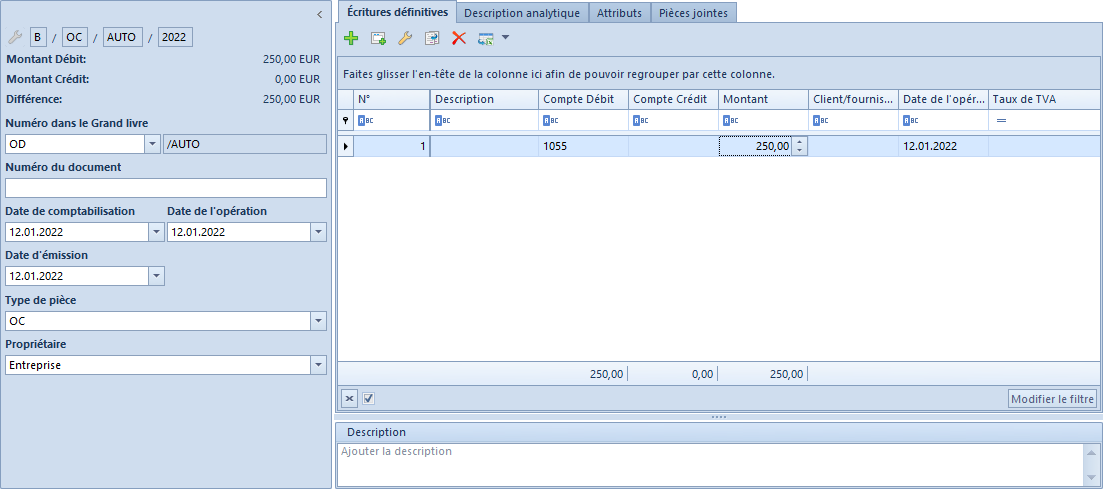
Le formulaire se compose des éléments suivants :
Panneau latéral
Statut du document – affiché après l’enregistrement du document. En fonction du statut, le document prend des valeurs suivantes : Non validé, Validé ou Contrepassé.
Numéro – généré automatiquement par le système conformément au numérateur du document
Montant Débit – champ d’information qui affiche le total des éléments ajoutés aux feuilles de bilan débit
Montant Crédit – champ d’information qui affiche le total des éléments ajoutés aux feuilles de bilan crédit
Différence – champ d’information qui affiche la différence entre le total des éléments ajoutés aux feuilles de bilan débit et le total des éléments ajoutés aux feuilles de bilan crédit.
Numéro dans le Grand livre – c’est un numéro d’ordre de l’écriture comptable dans le Grand livre (liste des écritures). Le numéro est rempli automatiquement et ne peut pas être modifié. Les écritures validées reçoivent les numéros d’ordre suivants : 1, 2, 3. Les écritures dans le brouillon reçoivent le préfixe spécifié dans la configuration du système et le numéro d’ordre. Si le paramètre Numérotation dans le journal uniquement est coché dans la définition de la période comptable, il est possible de choisir le journal souhaité dans le cadre du numéro. Pendant l’ajout manuel d’une écriture comptable, le champ est rempli par défaut avec le symbole du journal qui est spécifié dans le champ Journal par défaut dans le formulaire de la période comptable.
Numéro dans le journal – c’est le numéro d’ordre de l’écriture dans le journal. Ce champ est affiché si le paramètre Numérotation dans le journal uniquement est décoché dans le formulaire de la période comptable. Après avoir déroulé la liste, vous verrez tous les journaux définis dans le système pour la période comptable en cours. Pendant l’ajout manuel d’une écriture comptable, le champ est rempli par défaut avec le symbole du journal qui est spécifié dans le champ Journal par défaut dans le formulaire de la période comptable. Le champ situé à droite de la barre oblique (/) contient un numéro d’ordre qui est automatiquement saisi par le système.
Numéro du document – numéro saisi par l’utilisateur. Si l’écriture comptable a été créée suite à la comptabilisation du document, c’est le numéro de référence du document duquel provient l’écriture comptable. À défaut du numéro de référence, c’est le numéro système du document en question. Après avoir modifié le numéro du document dans l’en-tête de l’écriture comptable, le système affiche une question concernant la mise à jour du numéro du document sur les éléments de l’écriture donnée.
Date de comptabilisation – date de saisie de l’écriture comptable dans les journaux
Date de l’opération – date réelle de l’événement économique (la date de vente peut différer de la date d’émission de la facture). En cas d’écriture créée suite à la comptabilisation du document, la date de l’opération est définie conformément à la date de vente/d’achat sélectionnée dans le document comptabilisé ou à la date de l’opération en cas de comptabilisation du document DC/RC.
Date d’émission – date d’émission de l’ordre de comptabilisation. La date d’émission est définie sur la base de la date d’émission du document comptabilisé ou de la date du document en cas de comptabilisation du document DC/RC.
Type de pièce – champ d’information qui affiche le document dont la comptabilisation a entraîné la création de l’écriture comptable donnée. Si l’écriture comptable est ajoutée manuellement à partir du journal, la valeur OC – Ordre de comptabilisation est définie par défaut. Le répertoire Type de pièce possède les valeurs prédéfinies suivantes :
- Facture
- Document d’entrepôt
- OC
- Relevé bancaire
- Rapport de caisse
- Différences de change
- Document de recouvrement de créances
- Compensation
- Rapport périodique de la caisse fiscale
- Clôture des comptes
- Transfert technique
Vous pouvez ajouter vos propres éléments à partir de la Configuration → Répertoires universels → Général → Type de pièce.
Propriétaire – centre de la structure d’entreprise auquel appartient l’utilisateur qui introduit l’écriture comptable. Il est possible de remplacer le propriétaire de l’écriture comptable par un autre centre dans le cadre de la même entreprise.
Description – permet de saisir une description du document OC En cas d’écriture créée après la comptabilisation du document, le système affiche dans le champ Description la valeur indiquée dans l’en-tête du schéma comptable à l’aide duquel le document donné a été comptabilisé. En cas de comptabilisation de l’opération à l’aide du compte de contrepartie, le numéro de l’opération c/b comptabilisée est affiché dans le champ Description.
Onglet Écritures définitives
Le système permet d’ajouter une écriture définitive de deux manières :
- directement dans le tableau
- ou via le formulaire.
Ajouter une écriture définitive dans le tableau
Pour ajouter un élément directement dans le tableau, il faut sélectionner le bouton [Ajouter] dans le groupe de boutons Écriture définitive. Une ligne supplémentaire à remplir apparaîtra dans le tableau des éléments. Complétez les champs suivants : Compte Débit, Compte Crédit, Montant, Date de l’opération et, facultativement, Taux de TVA, Description et Client/Fournisseur. Les colonnes masquées suivantes sont aussi disponibles : Montant en devise, TVA %, Devise. Si vous ajoutez une autre écriture définitive, le montant calculé en tant que la différence est affiché dans le champ Montant pour que le document doit équilibré dans le cadre des feuilles de bilan.
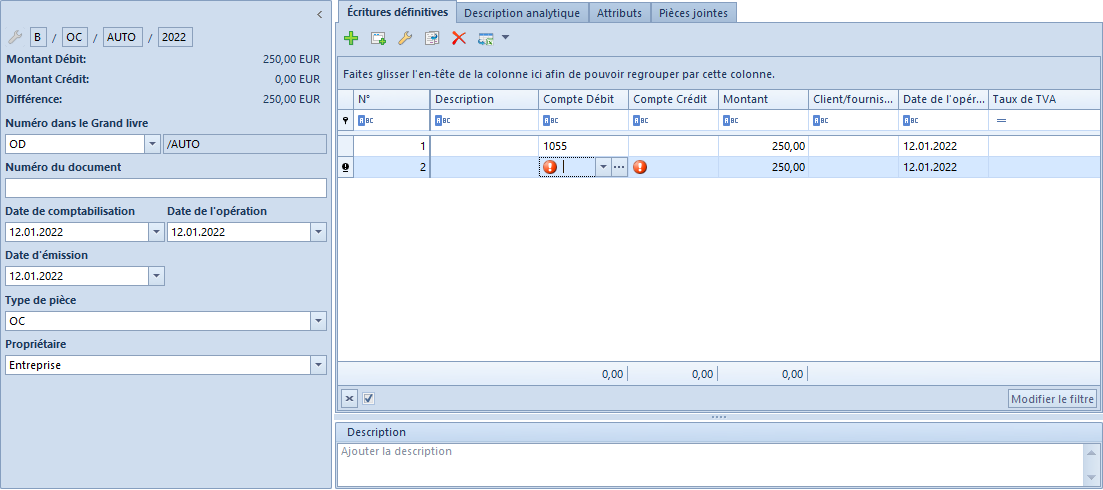
Ajouter une écriture définitive à l’aide d’un formulaire
Pour ajouter un élément à l’aide d’un formulaire, cliquez sur le bouton [Ajouter à l’aide d’un formulaire] dans le groupe de boutons Écriture définitive. Le formulaire suivant s’affichera :
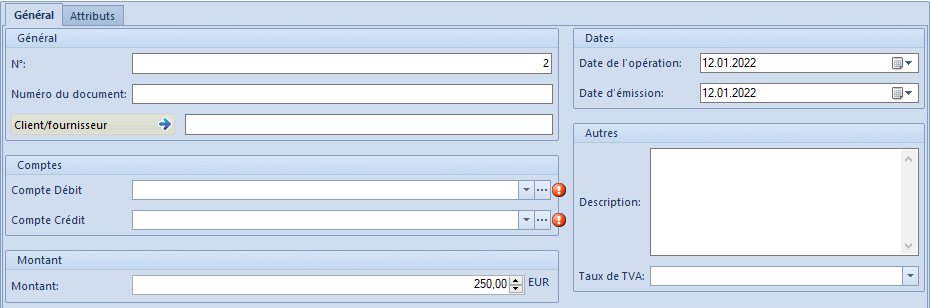
L’onglet Général du formulaire de l’écriture définitive se compose des éléments suivants :
Section Général
- N° – champ rempli automatiquement par le logiciel. Vous ne pouvez pas le modifier.
- Schéma comptable – schéma à l’aide duquel le document a été comptabilisé. Ce champ est affiché lorsque l’écriture définitive a été créé suite à la comptabilisation du document source
- Numéro du document – numéro de référence du document duquel provient l’écriture définitive. À défaut du numéro de référence, c’est le numéro système du document donné. Le numéro du document peut être également entré manuellement par l’utilisateur.
- Client/fournisseur – permet de sélectionner le client/fournisseur lié à une écriture définitive.
Section Comptes
- Compte Débit – champ obligatoire. Colonne de gauche du compte.
- Compte Crédit – champ obligatoire. Colonne de droite du compte.
- Entité – champ affiché après avoir indiqué le compte auxiliaire lié à une entité. Ici, une entité liée au compte auxiliaire sélectionné est affichée.
Section Montant
- Montant – champ obligatoire. Montant de l’écriture définitive. Si vous ajoutez une autre écriture définitive, le montant calculé en tant que la différence est affiché dans le champ Montant pour que le document soit équilibré dans le cadre des feuilles de bilan.
- Montant en devise – champ disponible uniquement pour les écritures définitives saisies sur le compte en devise autre que devise système.
Section Devises
La section est disponible uniquement pour les écritures définitives saisies sur le compte en devise autre que devise système. Elle permet d’indiquer le taux de change selon lequel l’écriture comptable doit être recalculé. En cas de l’écriture définitive créée suite à la comptabilisation du document, la section ne peut pas être modifiée.
Section Dates
- Date de l’opération – en cas d’écriture définitive créée après la comptabilisation du document, la date de l’opération est définie conformément à la date de vente/d’achat sélectionnée dans le document comptabilisé ou à la date de l’opération en cas de comptabilisation du document DC/RC.
- Date d’émission – en cas d’écriture définitive créée après la comptabilisation du document, la date d’émission est définie sur la base de la date d’émission du document comptabilisé ou de la date du document en cas de comptabilisation du document DC/RC.
Section Autres
- Description – en cas d’écriture définitive créée après la comptabilisation du document, le système affiche dans le champ en question la valeur du champ Description indiquée dans l’élément du schéma comptable à l’aide duquel le document donné a été comptabilisé. En cas de l’écriture définitive créée suite à la comptabilisation de l’opération c/b, la valeur remplie dans le champ À titre de sur l’opération c/b est affichée dans le champ Description.
- Taux de TVA – permet de sélectionner un taux de TVA appartenant à un groupe de taux de TVA assigné à l’entreprise à laquelle est connecté l’utilisateur. En cas d’écritures comptables créées suite à la comptabilisation des documents à l’aide d’un schéma comptable, le système définit une valeur appropriée en fonction du fait si le paramètre Enregistrer le taux de TVA est coché sur l’élément du schéma comptable. Le paramètre mentionné est décrit dans l’article Ajouter un schéma comptable.
Section Lettrages
La section est disponible uniquement pour les écritures définitives saisies sur le compte lettrable. Elle spécifie le statut de l’écriture définitive : Soumis au lettrage/Non soumis au lettrage.
Si le paramètre donné est décoché, indépendamment du fait si l’opération/rapport comptabilisé est soumis ou non au règlement, l’écriture définitive créée après la comptabilisation est soumise par défaut au lettrage.
Onglets Lettrages Débit et Lettrages Crédit dans le formulaire de l’écriture définitive

L’onglet s’affiche si le compte lettrable est utilisé dans l’écriture définitive. Le nom de l’onglet dépend du côté de l’écriture définitive dans lequel le compte lettrable a été utilisé.
Dans l’onglet Lettrages de l’écriture définitive le système affiche dans le tableau les données relatives à l’écriture comptable qui fait lettrer l’écriture définitive donnée.
L’onglet se compose des champs :
Date d’échéance – déterminé en fonction de la source de l’écriture définitive :
- Pour les écritures définitives liées au paiement (créées suite à la comptabilisation du paiement) – sur la base du champ Date d’échéance du paiement du document
- Pour les écritures définitives liées à une opération c/b – sur la base du champ Date du document sur l’opération
- Pour les écritures définitives saisies manuellement – sur la base de la date de comptabilisation de l’écriture
- Pour les écritures définitives provenant de la comptabilisation du document de différence de change – sur la base de la date d’émission du document
Restant – montant restant à lettrer
Devise de la présentation – elle prend des valeurs :
- Système – dans les colonnes : Montant, Restant Débit, Restant Crédit, les montants présentés sont exprimés en devise système. Cela concerne aussi bien les écritures définitives en devise système qu’en devise étrangère. Dans la colonne Devise, le symbole de la devise système est présenté.
- Comptes – dans les colonnes : Montant, Restant Débit, Restant Crédit, les montants présentés sont exprimés en devise du compte, à savoir en devise de l’écriture définitive. Cela concerne aussi bien les écritures définitives en devise système qu’en devise étrangère. Dans la colonne Devise, le symbole de la devise de l’écriture définitive est présenté.
- Comptes et Système – dans les colonnes : Montant, Restant Débit, Restant Crédit, les montants présentés sont exprimés en devise du compte. Dans la colonne Devise, le symbole de la devise de l’écriture est présenté. En outre, les colonnes suivantes sont affichées : Montant [], Restant Débit [], Restant Crédit [], où [] comprend le symbole de la devise système. Cette valeur du paramètre est applicable uniquement pour les comptes en devise.
Onglet Attributs dans le formulaire de l’écriture définitive
Vous trouverez la description détaillée de cet onglet dans l’article Attributs.
Onglet Description analytique
Le système permet de saisir la description analytique au niveau de l’écriture comptable. Cette fonctionnalité a été décrite en détails dans l’article Description analytique sur les documents comptables.
Onglets Attributs, Pièces jointes, Historique des modifications
Vous trouverez la description de ses onglets dans l’article Onglets Codes remise, Description analytique, Attributs, Pièces jointes et Historique des modifications.
Enregistrer/Valider l’écriture comptable
Une fois tous les champs nécessaires remplis, il faut enregistrer le document à l’aide de l’un des boutons :
- [Enregistrer dans le brouillon] – il n’entraîne pas la validation du document qui peut être facilement modifié et supprimé.
- [Enregistrer et valider] – enregistrement définitif. Après la validation, l’écriture définitive ne peut plus être modifiée ni supprimée (l’aperçu des données de l’écriture est disponible). Il est aussi possible de générer une écriture de contre-passation. Suite à la contre-passation, l’écriture sera affichée sur la liste des écritures comptables dans la liste des écritures (Grand livre). Le document de contre-passation sera affiché en rouge. L’écriture de contre-passation peut être également validée ou enregistrée dans le brouillon.
102 – compte hors-balance
L’écriture comptable n’est saisie que sur le compte hors-balance.
| Débit | Crédit | Montant |
|---|---|---|
| 102 – compte hors-balance | 1000,00 |
Le logiciel ne contrôle pas l’équilibrage. Il permet donc de saisir une écriture en partie simple.
101 – feuille de bilan
102 – compte hors-balance
L’écriture comptable est saisie dans la feuille de bilan et sur le compte hors-balance.
| Débit | Crédit | Montant |
|---|---|---|
| 102 – compte hors-balance | 101 – feuille de bilan | 1000,00 |
Le système ne permet pas l’enregistrement parce que le montant total Débit dans les feuilles de bilan est de 0 et le montant total Crédit est égal à 1000.
100 – feuille de bilan
101 – feuille de bilan
102 – compte hors-balance
L’écriture comptable est saisie dans la feuille de bilan et sur le compte hors-balance.
| Débit | Crédit | Montant |
|---|---|---|
| 100 – feuille de bilan | 101 – feuille de bilan | 1000,00 |
| 102 – compte hors-balance | 5000 |
L’écriture peut être enregistrée car le montant total Débit et Crédit dans les feuilles de bilan sont égaux à 1000. Le logiciel ne contrôle pas l’équilibrage de l’écriture sur le compte hors-balance.
